您可以在iPhone,iPad和Mac上复制和粘贴文本,图像和文件,但是您知道也可以通过使用内置的通用剪贴板在Apple设备上执行此操作吗?当然,您始终可以使用AirDrop或iCloud在Mac和iOS设备之间同步和传送项目,但是通用剪贴板可以复制和粘贴其他功能可能无法处理的内容。
例如,您可以将链接复制到iPhone上的网页,然后将其粘贴到iPad上的Safari中。iPad上的图像可以粘贴到Mac上的应用程序中。如果您在Mac上有文字,则可以将其复制并粘贴到手机上的电子邮件中。整个文件甚至可以从一台设备复制到另一台设备。
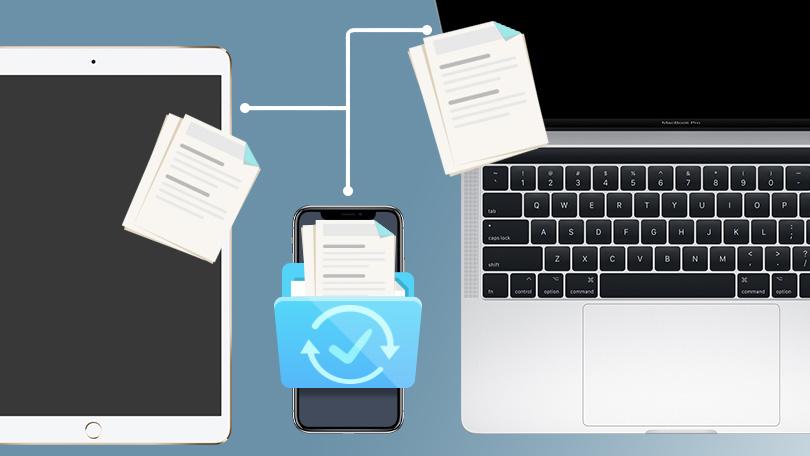
由于称为Handoff的连续性功能,这些技巧是可能的,该功能可帮助您的iPhone,iPad和Mac相互交谈。为了使这项工作有效,您必须在所有设备上启用某些选项。之后,您可以根据需要粘贴多次复制的项目,并且该项目在设备上的运行效果与在一个设备上的本机一样流畅有效。
请记住,剪贴板一次只能容纳一项,这意味着如果您复制其他内容,则无论使用哪种设备,新选择都将替换剪贴板中的上一项。另外请记住,复制的内容只能在很短的时间内使用,所以不要等待太久才粘贴它。
系统要求
首先,让我们建立通用规则,确保通用剪贴板需要哪些设备和操作系统。在软件方面,Mac必须运行OS X Sierra或更高版本,而iPhone和iPad必须具有iOS 10或更高版本。
您的Mac必须是以下型号之一:MacBook(2015年初或更高版本),MacBook Pro(2012或更高版本),MacBook Air(2012或更高版本),Mac mini(2012或更高版本),iMac(2012或更高版本),iMac Pro或Mac Pro(2013年末)。您的iOS设备必须是iPhone 5或更高版本,iPad Pro,iPad(第四代或更高版本),iPad Air,iPad mini(2或更高版本)或iPod touch(第六代或更高版本)。

启用Wi-Fi和蓝牙
每个设备都必须使用相同的Apple ID登录到iCloud,并且必须同时打开蓝牙和Wi-Fi。
在Mac上,您可以通过在屏幕右上角的状态菜单上查看它们的图标来查看它们是否都已打开。或者打开系统偏好设置>网络和系统偏好设置>蓝牙,分别确认Wi-Fi和蓝牙已打开。
在iPhone或iPad上,打开“设置”确认同时启用了Wi-Fi和蓝牙。或者,打开“控制中心”并确保图标显示两个控件都已打开。
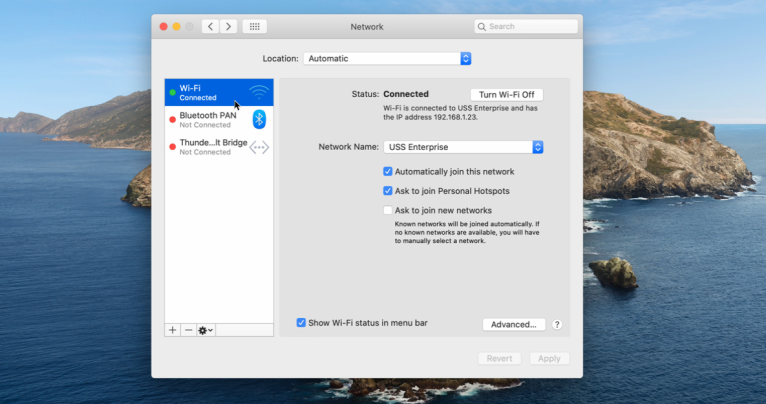
启用切换功能
每个设备还必须打开“切换”功能。在Mac上,请打开“ 系统偏好设置”>“常规”,然后选择“允许在此Mac和您的iCloud设备之间进行切换”选项。
要在iOS设备上启用切换功能,请打开设置>常规> AirPlay和切换功能。 打开“切换”开关。
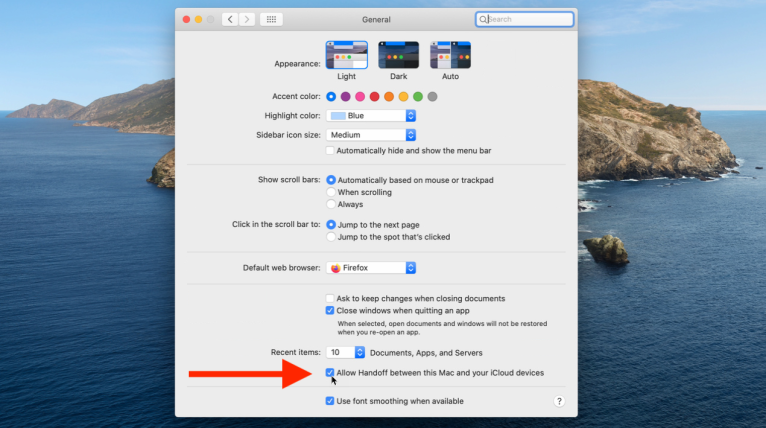
在iPhone上复制文字
现在,让我们尝试一些技巧。在您的iPhone上,在Safari中打开一个网页,然后复制URL。然后在iPhone上关闭Safari。
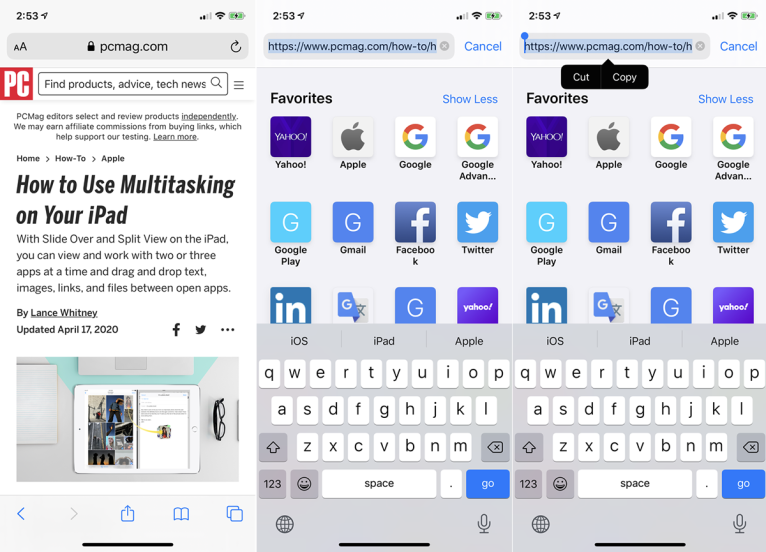
在iPad上粘贴文字
切换到iPad并打开Safari。在地址字段中选择并点击当前URL。点按“粘贴”或“粘贴并转到”,然后将从iPhone上的Safari复制的URL粘贴到iPad上的Safari中。在iPad上,您也可以将相同的URL粘贴到其他应用程序中,例如Notes,Mail和Messages。点击屏幕上的适当位置,然后选择粘贴,点击粘贴URL。
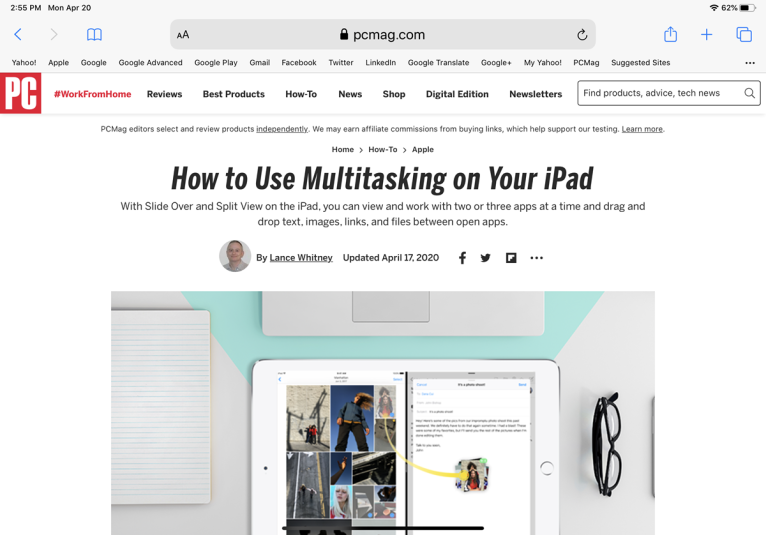
在iPhone上复制图像
假设您要在iPhone上拍摄一张照片,然后将其复制并粘贴到iPad上。在iPhone上启动“照片”应用程序,然后打开照片。点击iOS共享图标,然后点击复制图标。
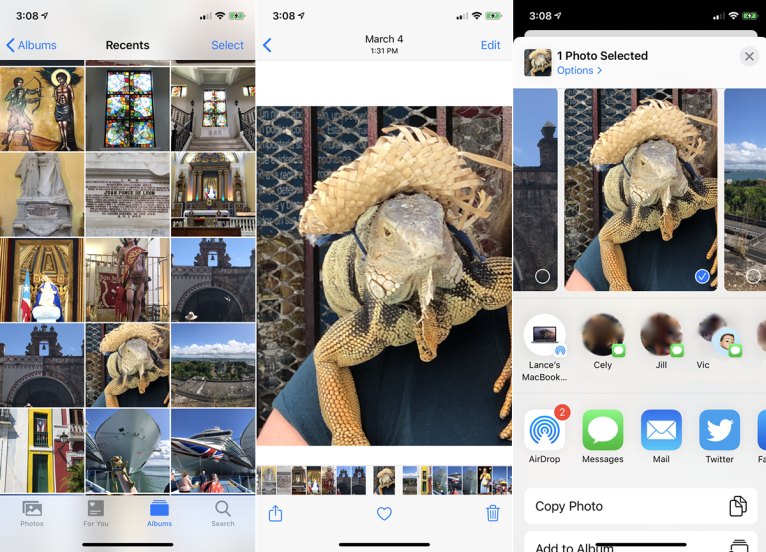
在iPad上粘贴图片
在iPad上,打开要在其中粘贴照片的应用程序。双击或长按要显示照片的区域,然后从菜单中点击“粘贴”命令。
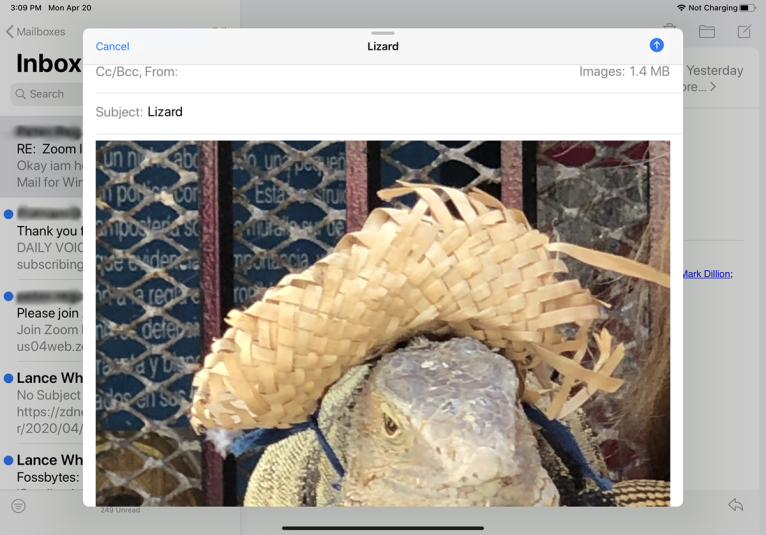
在iPad上复制链接
接下来,尝试将某些内容从iPad复制到iPhone。也许您想将链接复制到已阅读并存储在库中的特定书籍。打开“图书”应用,然后点击图书旁边的省略号图标。点击命令以共享图书,然后选择复制图标。
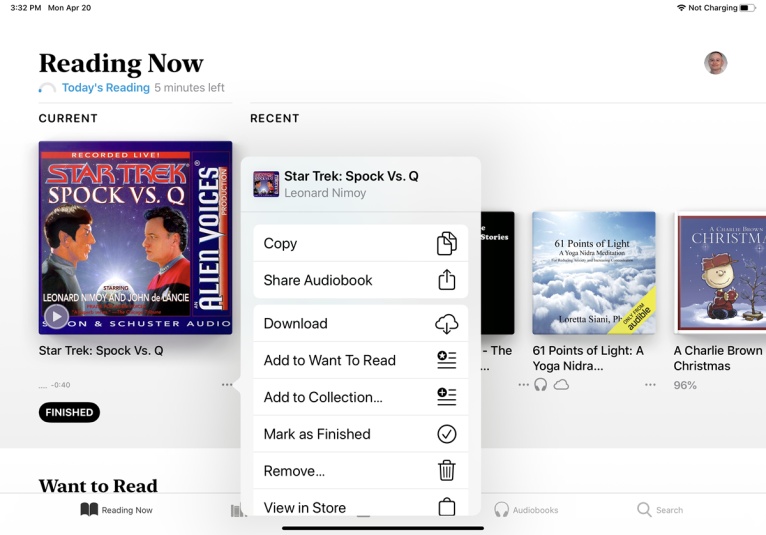
在iPhone上粘贴链接
在iPhone上,打开要在其中粘贴链接到书的应用程序。点击或按住适当的区域,然后从菜单中选择“粘贴”。
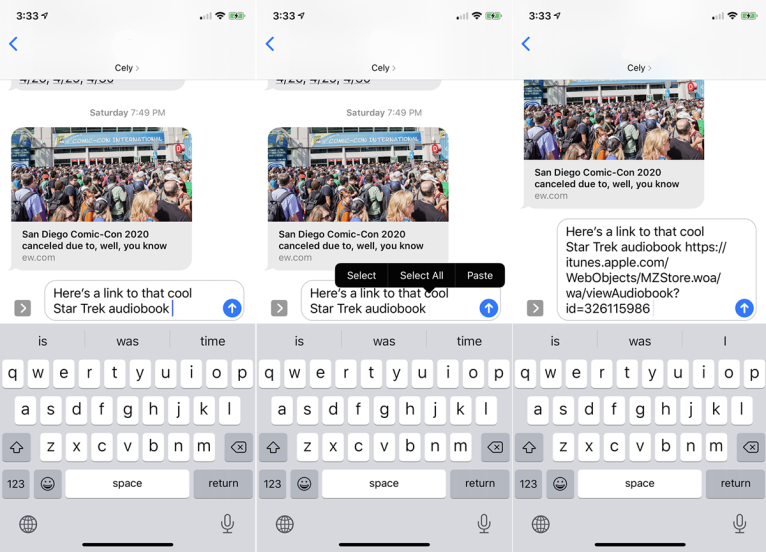
在iPad上复制图像
让您的Mac参与其中。在iPad上,从“照片”应用中复制照片。
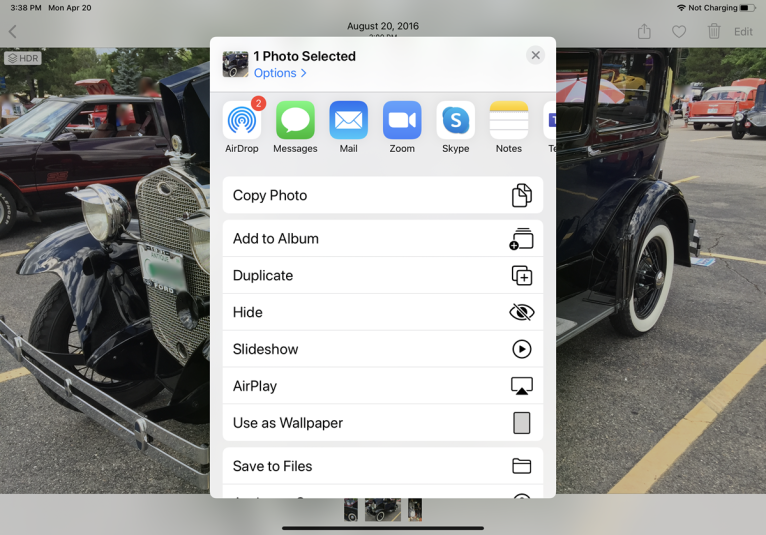
在Mac上粘贴图片
在Mac上,打开诸如Pages的程序。移动到要粘贴照片的位置。按Command + V粘贴它。
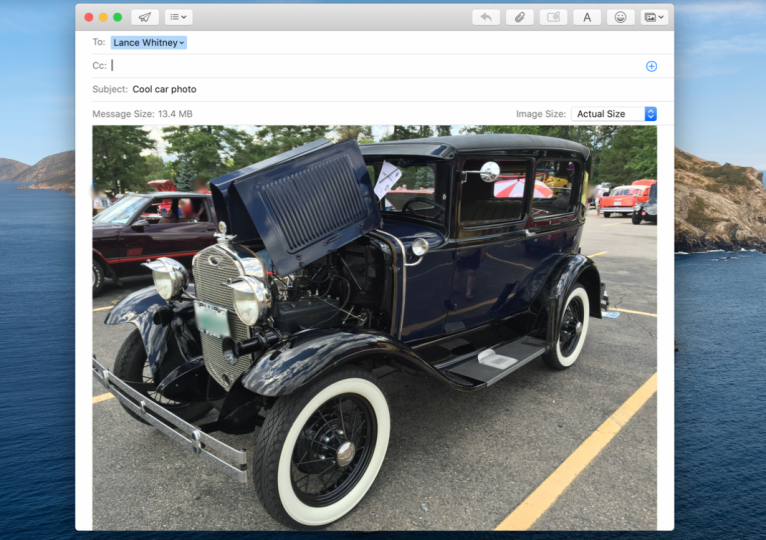
在iPhone上复制图像
在iPhone上,在Safari中打开一个网站。按下图像,直到出现“复制”命令。点击复制。
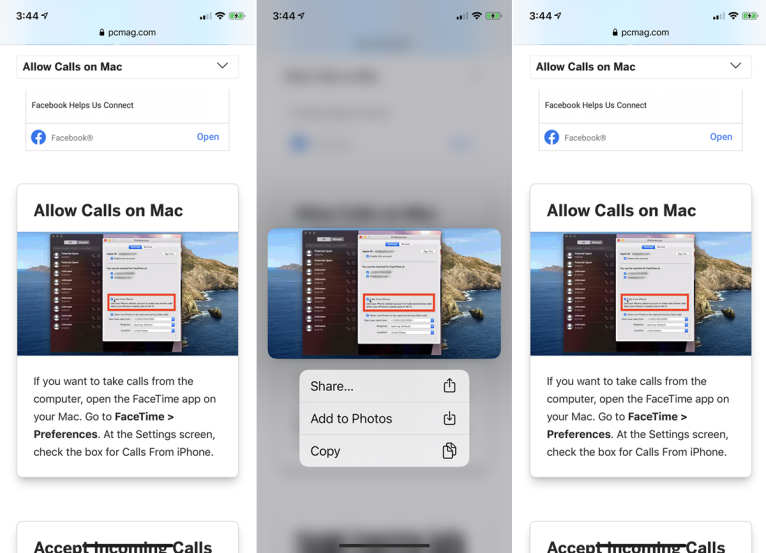
在Mac上粘贴图片
在Mac上,打开Pages或其他程序。按Command + V粘贴图像。
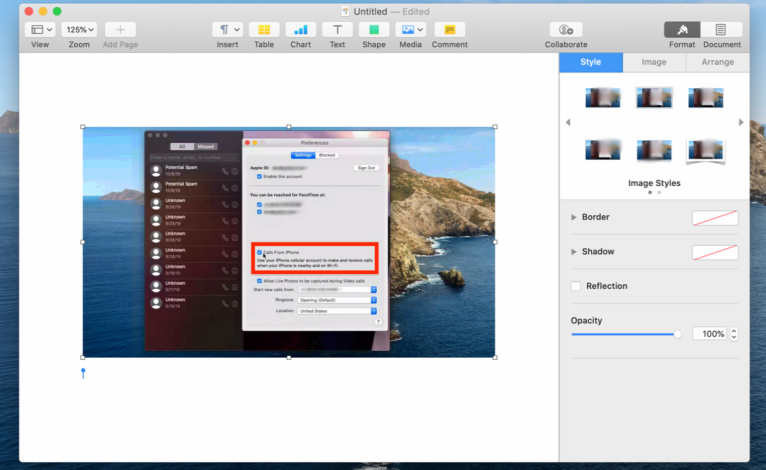
在Mac上复制文字
最后,在Mac上,打开“系统信息”之类的程序,您可以在“实用程序”文件夹中找到该程序。在“硬件概述”屏幕中选择并复制文本。
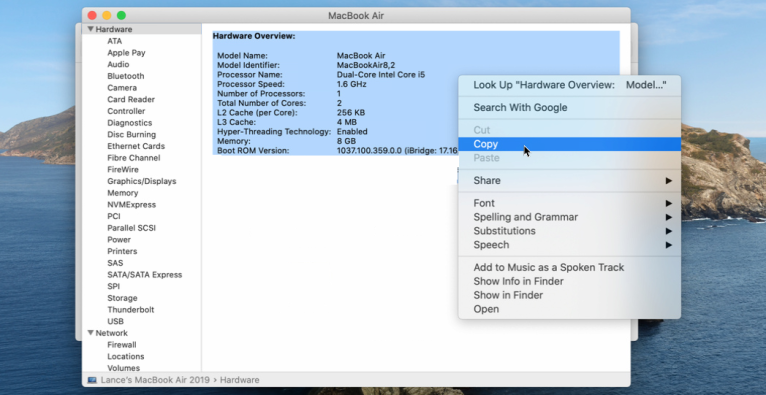
在iPad上粘贴文字
移动到您的iPad。打开一个程序,例如Microsoft Word或其他文字处理器或文本编辑器。粘贴刚从Mac复制的文本。
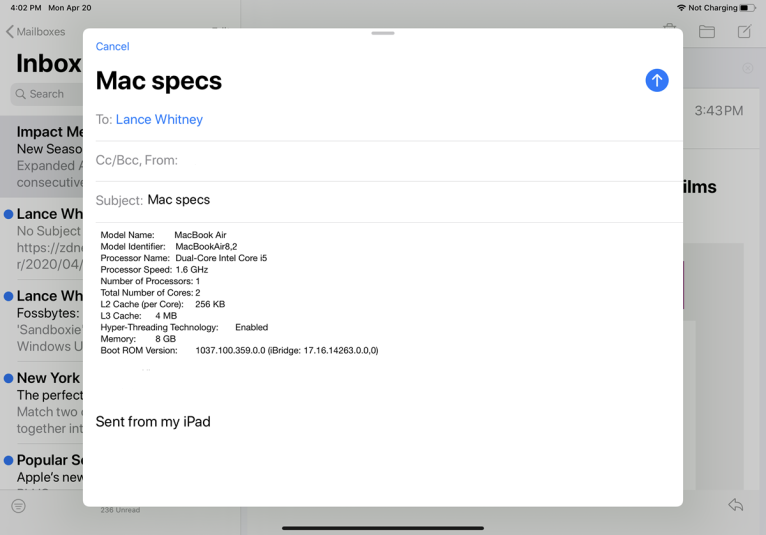
点击阅读全文

AnyUnlock iPhone Password Unlocker(苹果手机密码恢复工具)
32.1MM
下载
51.2MM
下载
21.9MM
下载